Promóció a céloldalra, bloggerre
Promóció a Facebookon. amely a leghatékonyabb lesz, ha a céloldalt használja.
Mi van és hogyan hozhat létre egy "céloldal" vagy "üdvözlő oldalt" (üdvözlő lap)?
Ha bármelyik felhasználó eljut a "rajongói" oldalára, akkor alapértelmezés szerint látja a "falat":
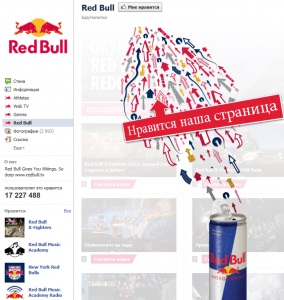
Érzi a különbséget?
Felajánljuk, hogy rákattintunk a "Szeretem" gombra, és ez az oldal "rajongói" (előfizetőinek) számához vezet, és mostantól az oldal falán megjelenő összes frissítés megjelenik a "Hírek" (hírforrás).
A Facebook promóció célja tehát, hogy először a "oldalra" érkező felhasználó vált "rajongóvá", és a "céloldal" (Landing Page) segít nekünk ebben.
Hozzon létre az alkalmazás használatával: Statikus HTML: iframe lapok
A kereséssorba beírjuk a "statikus html" -t (idézőjelek nélkül), és nyomjuk meg az enter és a megjelenő alkalmazások közül a választást:
Ha rákattintunk rá, menjünk a telepítésébe a "fan" oldalunkon:
Az alkalmazás telepítése után megjelenik a "Welcome" lap az oldalunkon. A név megváltoztatásához például "Üdvözöljük". Kattintson a szerkesztőoldalra -> kattintson az alkalmazás fülére -> válassza ki a Static Html -> nevét:
Kattintson a "Welcome"
Az alkalmazásban bármely HTML kódot beilleszthet. Bár a webhely létrejön. De a legegyszerűbb módja annak, hogy beillesszünk egy olyan képet, amely rendkívül egyértelmű és egyszerű, először elárulja, hogy az oldalára került, mit jelent és mit követel.
Olvassa el a "Hogyan készítsünk el facebook-oldalt" c. Cikket, hogy megtekinthesse az üdvözlőkártya létrehozásának lehetőségeit.
A felső mezőben (az oldal rajongói nem fogják látni) helyezze be a képhez tartozó link HTML kódját.
Az alsó mezőbe beillesztjük, amit "csodálóink" fog látni, vagy csak azokat, akik a "tetszik" gombra kattintanak.
Például, van egy kód a smartresponder.ru-val, csak másolja be és illessze be az alsó mezőbe.
Kattintson a "Módosítások mentése"
Ezután nézze meg és nézze meg:
- a nyilvános, hogy látják a Meghívó lapot. Nem az oldal rajongói (nem "szeretem"). Ie megjelenik, amit beillesztettünk a felső mezőbe. (az én esetemben a kép)
- rajongók, így a rajongók üdvözlik az üdvözlőlapot (kattintson a "tetszik"). Ie megjelenik, hogy az alsó mezőben emelkedett. (az én esetemben az előfizetési űrlap)
Menjünk vissza az oldal szerkesztéséhez, válasszuk az "engedélyek kezelése" elemet, és tegyük a "Fő fülre" - Üdvözöljük (alapértelmezés szerint van egy fal). Kattintson a Mentés gombra.
Most, aki az oldalamon jön (nem rajongója), a következőket látja:
Itt van egy cselekvésre való felhívás és az előnyök feltüntetése.
És a "Nem tetszik" gombra kattintva a következő oldalra jut (megjelenik a második mezőbe beillesztett):
Most van egy kiváló eszköz a kezünkben, hogy promócióinkat a Facebookra a lehető leghatékonyabban végezhessük.
GYIK (Gyakran Ismételt Kérdések):
A képet beillesztettem az alkalmazásba, amint azt a cikk is mutatja, de nem jelenik meg. MIÉRT?
1. Nem adta meg megfelelően a kép elérési útját. Általában a .jpg vagy a .png fájlban ér véget.
hogyan készíthetek egy lapon több alkalmazás lapját?
Az "Oldal szerkesztése" - "Engedélyek kezelése" területen nem látom a "Fő fül" elemet.
Új oldalat hozok létre - van ez az elem, és ezen oszlop hosszú oldalán. Mi az oka?
Miért nem adhatok hozzá egy alkalmazást a csoportomhoz?
Csak az oldalakhoz adhat hozzá alkalmazásokat. A csoportoknak nincs ilyen lehetőségük.
Hozzáadhatok-e több mint 2 lapot egy laphoz? és hogyan kell csinálni?
Kérdezd meg, de hogyan biztosíthatod, hogy az üdvözlő oldalról az olvasó automatikusan a falhoz ment: kattintson a "Szeretem" (+1 hozzáadás), és azonnal megy a falhoz.
A következő kódot be kell illeszteni az alsó ablakba:
Az Üdvözlõ lap létrehozása: